您要在 WordPress 中嵌入 Discord 小部件吗?
Discord 是一个著名的VOIP聊天应用程序,它允许您建立自己的社区,并使您的用户能够通过文本、语音和视频相互交流。截至 2022 年,Discord 拥有约 1.5 亿活跃用户。
在本文中,我们将向您展示如何将 Discord 小部件嵌入 WordPress。
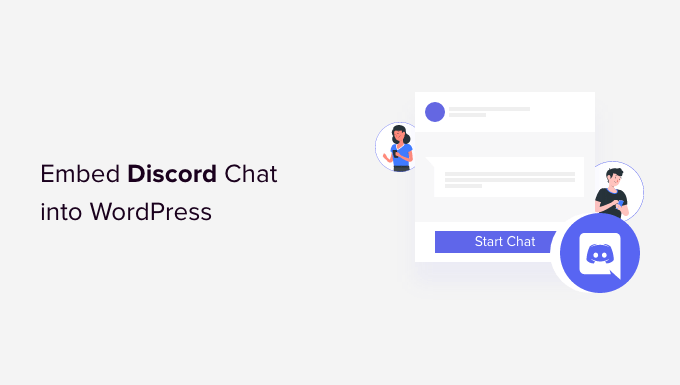
为什么要向您的网站添加 Discord 小部件
Discord 聊天允许用户通过消息、语音通话和视频通话相互交流。
通过在您的WordPress 网站中嵌入 Discord 小部件,您可以为您的用户提供一种相互联系的方式。这个小部件将显示您的 Discord 服务器的总成员数,它还会为新成员提供加入的邀请链接。
您的 WordPress 用户将能够通过小部件提供的链接加入您的 Discord 聊天室,因此您可以为您的网站建立一个庞大的社区。
话虽如此,让我们看看如何在 WordPress 中添加 Discord 小部件。
如何在 WordPress 中嵌入 Discord 小部件
要在 WordPress 中嵌入 Discord 小部件,您必须访问Discord官方网站。您将需要创建一个 Discord 用户帐户并为您的社区创建一个 Discord 服务器。
步骤 1. 创建 Discord 用户名和服务器
到达那里后,如果您已经拥有 Discord 帐户,只需单击右上角的“登录”按钮即可。
如果您没有帐户,请单击“在浏览器中打开 Discord”按钮。
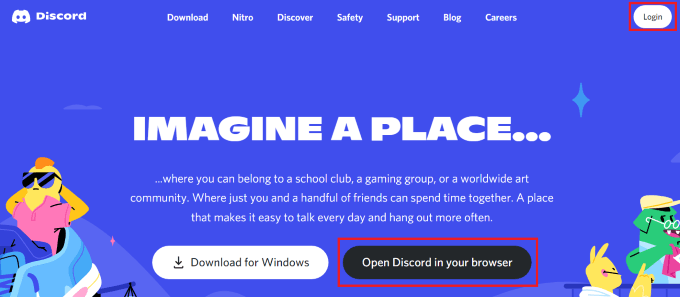
然后,您将被要求为您的 Discord 帐户选择一个用户名。
其他人可以通过你的用户名找到你,但您可以在每个服务器上更改您的显示名称。
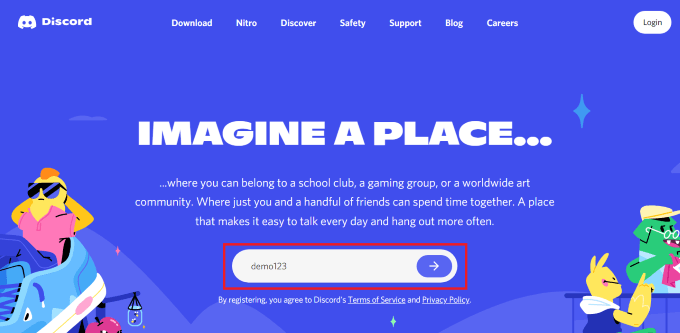
接下来,Discord 会将您带到“频道”页面,然后询问您的出生日期。
只需输入您的详细信息,然后单击“下一步”按钮。
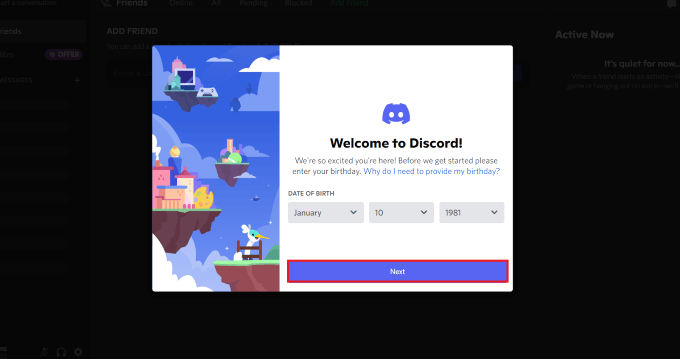
然后,系统会要求您创建第一个 Discord 服务器。现在,您可以创建自己的模板或选择任何预制模板。
对于本教程,我们将使用“游戏”服务器模板。
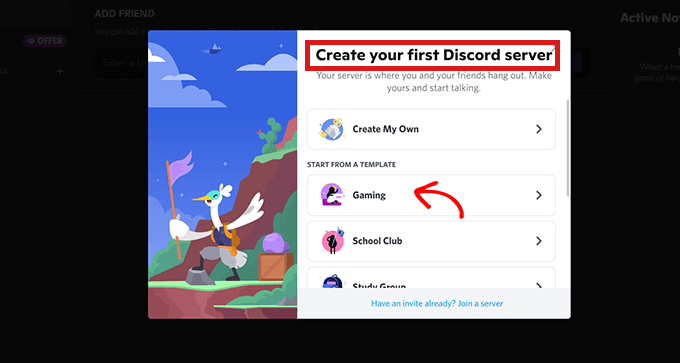
之后,系统会要求您为 Discord 聊天室选择一个“服务器名称”。您还可以为服务器上传图像。
选择您喜欢的名称并上传图像后,只需单击“创建”按钮即可创建您的 Discord 服务器。
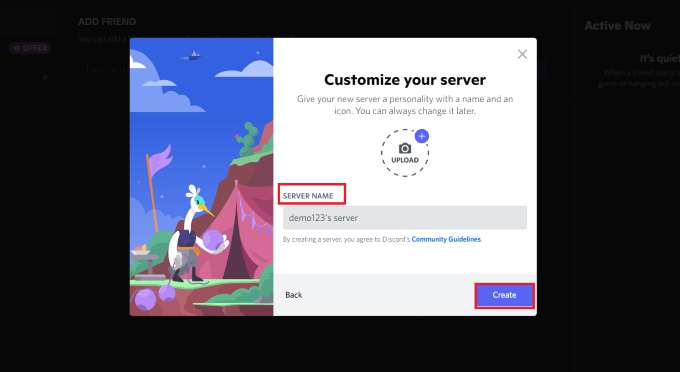
最后,系统会要求您提供您的电子邮件帐户并为您的 Discord 帐户选择一个密码。
一旦您提供了这些详细信息,请单击“Claim Account”按钮。
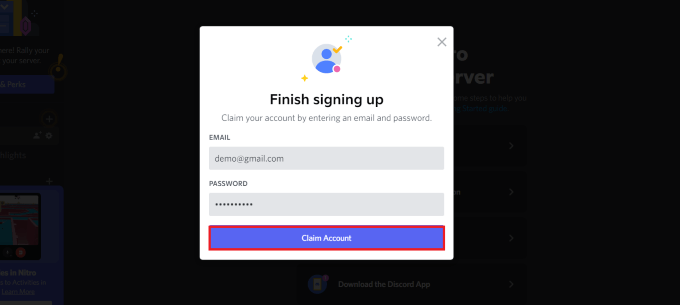
现在,Discord 将向您提供的电子邮件帐户发送一封电子邮件,以验证您的详细信息。
一旦您验证了您的帐户,您的 Discord 服务器将被设置。
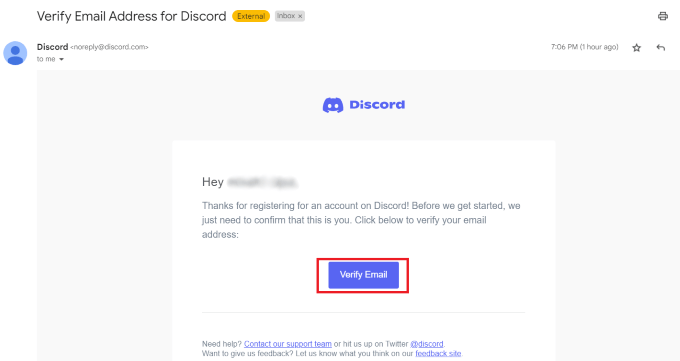
现在您所要做的就是在 WordPress 中嵌入 Discord 小部件。
为此,首先,您需要单击 Discord“频道”页面顶部服务器名称旁边的箭头图标。
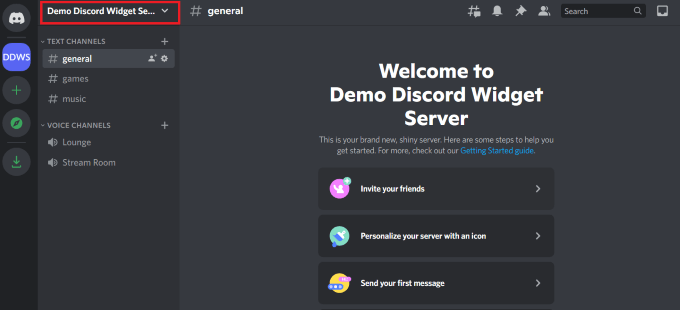
这将打开一个下拉菜单。
在这里,您只需单击“服务器设置”选项即可打开您的 Discord 服务器设置。
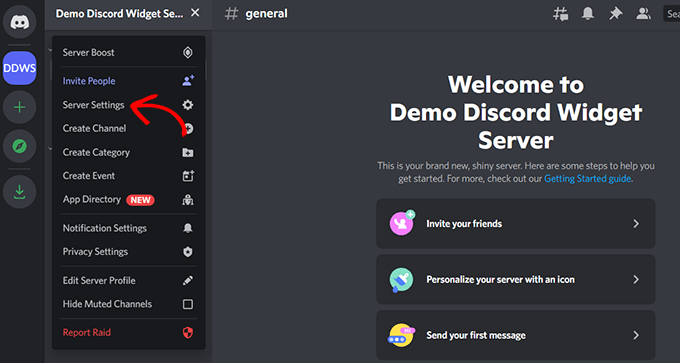
进入“服务器设置”页面后,单击边栏中的“小部件”选项。
这将打开“服务器小部件”部分,您只需切换“启用服务器小部件”旁边的开关即可。

之后,只需向下滚动到“预制小部件”部分,然后单击“预制小部件”选项下方的“复制”按钮。
您现在可以通过粘贴此代码将 Discord 小部件嵌入您网站的任何位置。
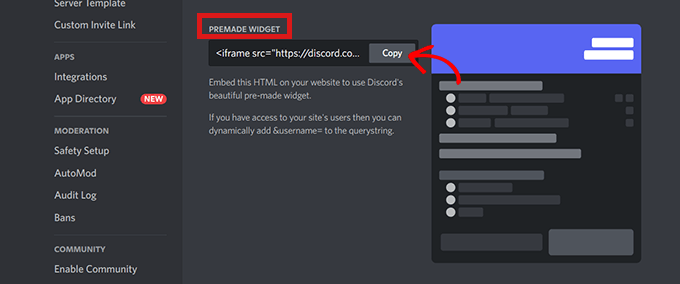
第 2 步。在 WordPress 中嵌入 Discord 小部件
首先,转到 WordPress 页面或发布您想要嵌入 Discord 小部件的位置。
然后,只需从块编辑器中选择“自定义 HTML”块并粘贴代码。
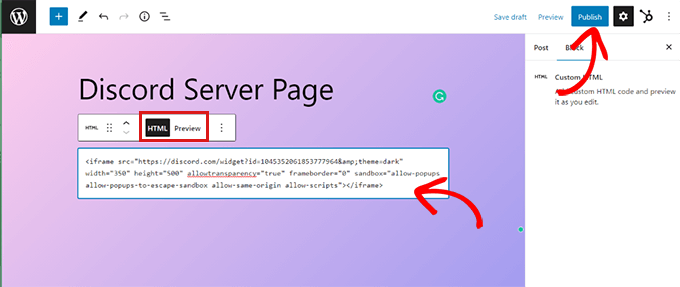
之后单击顶部的“发布”按钮以嵌入 Discord 小部件。
这就是您的 Discord 小部件在您的 WordPress 网站上的外观。
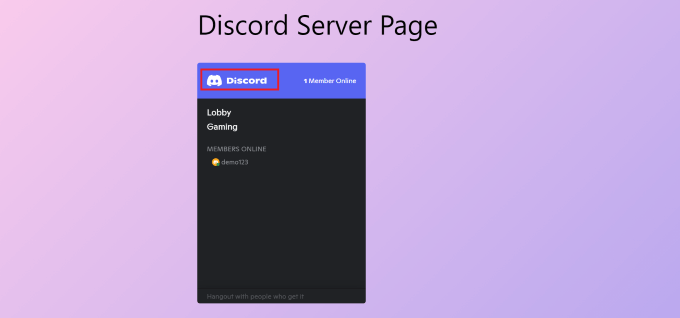
您可以将 Discord 小部件嵌入主题的任何启用块的区域,例如侧边栏、页眉或页脚。



